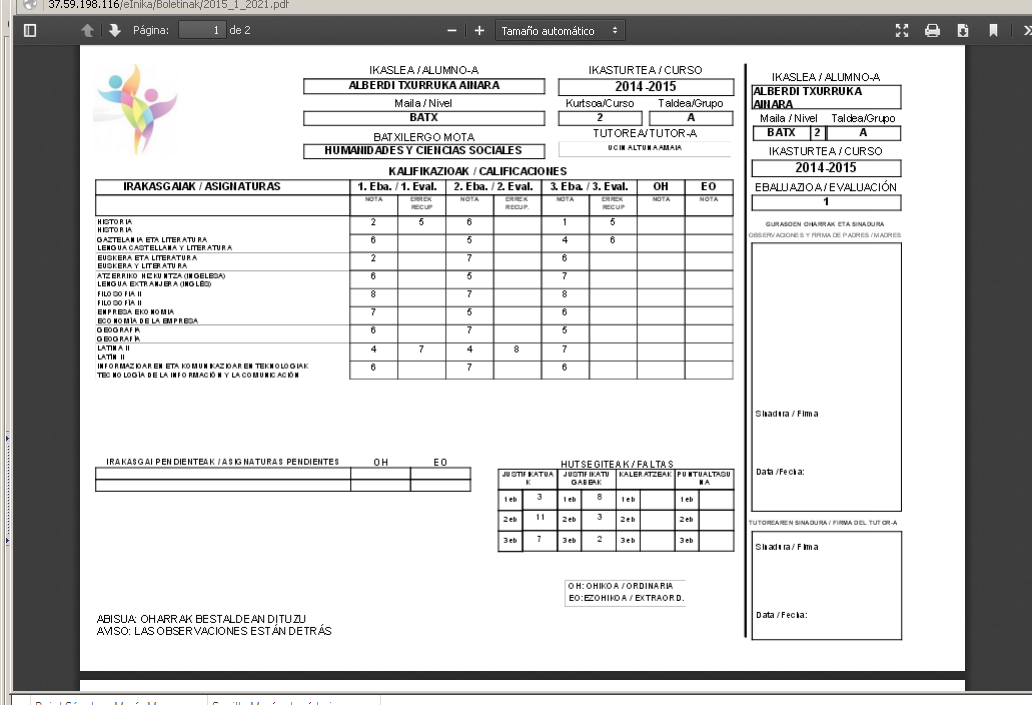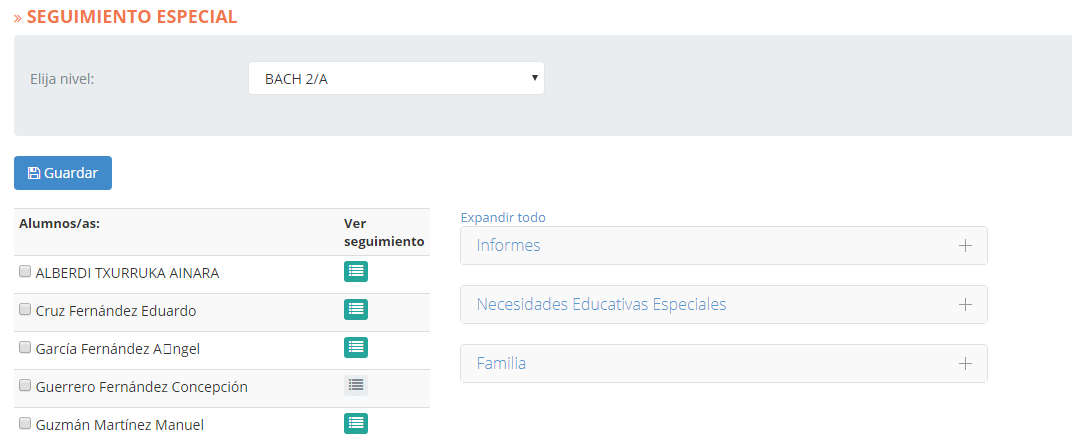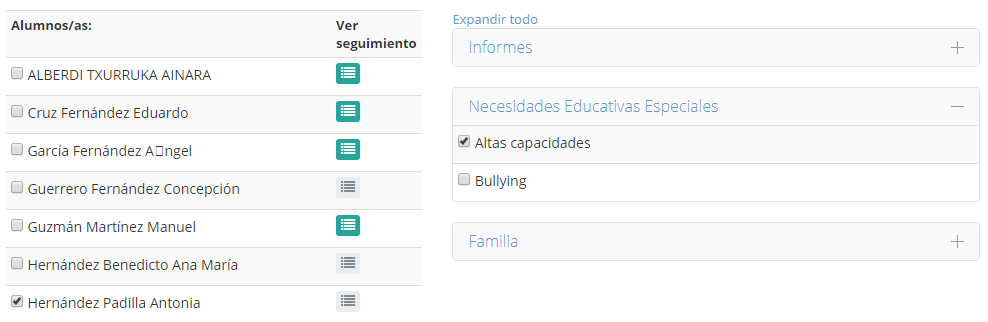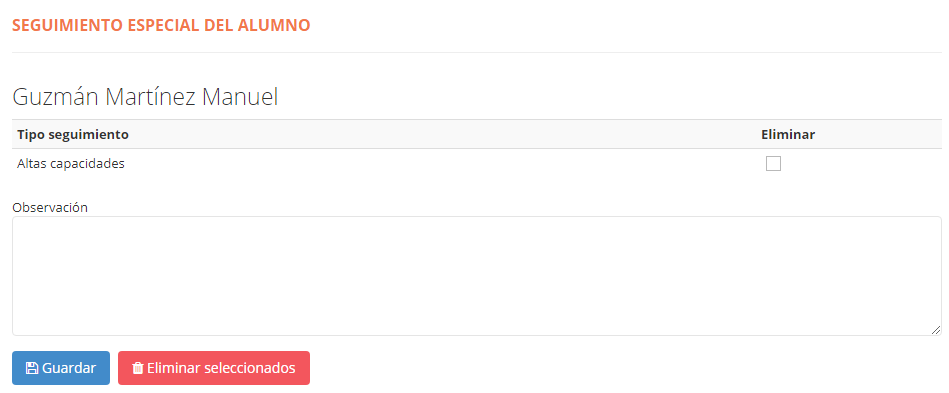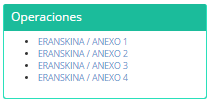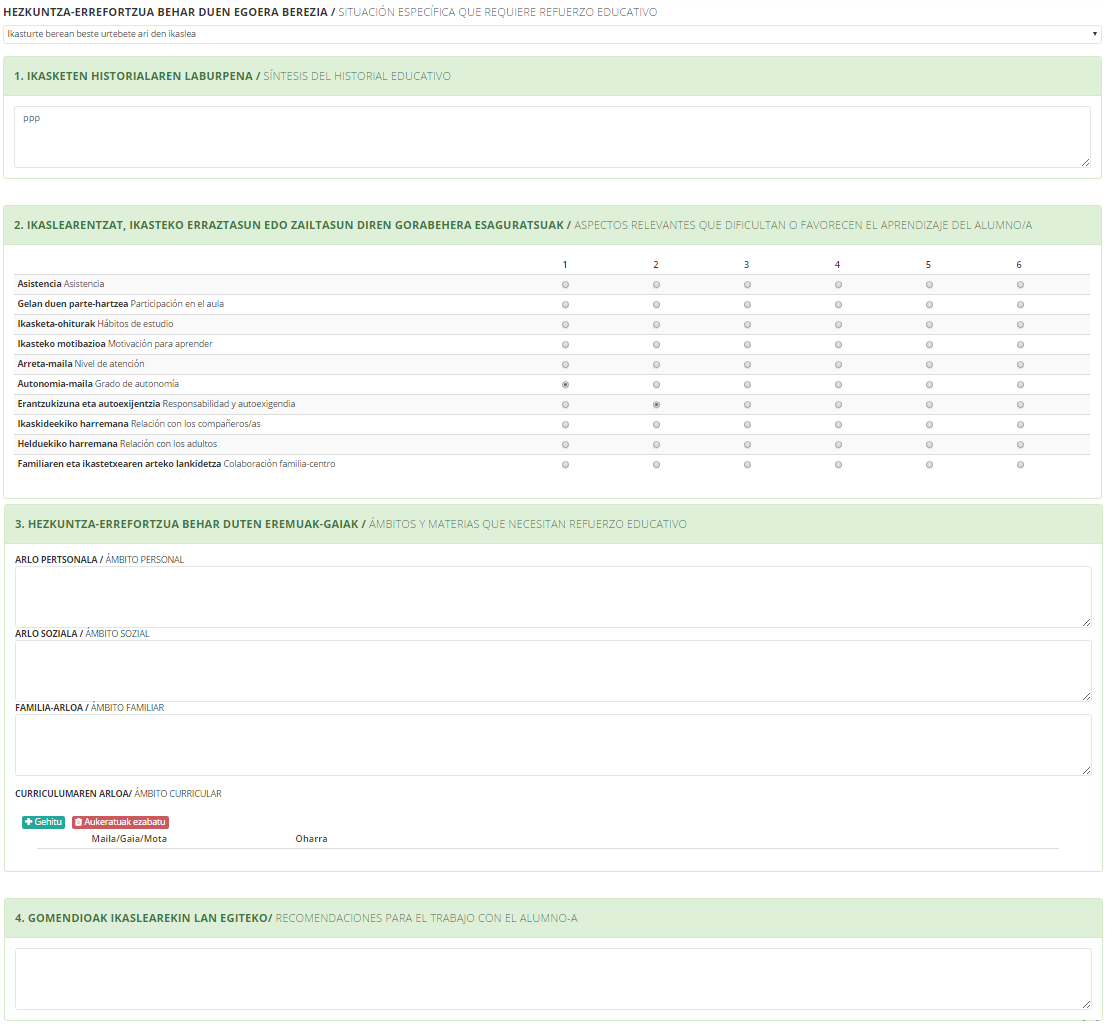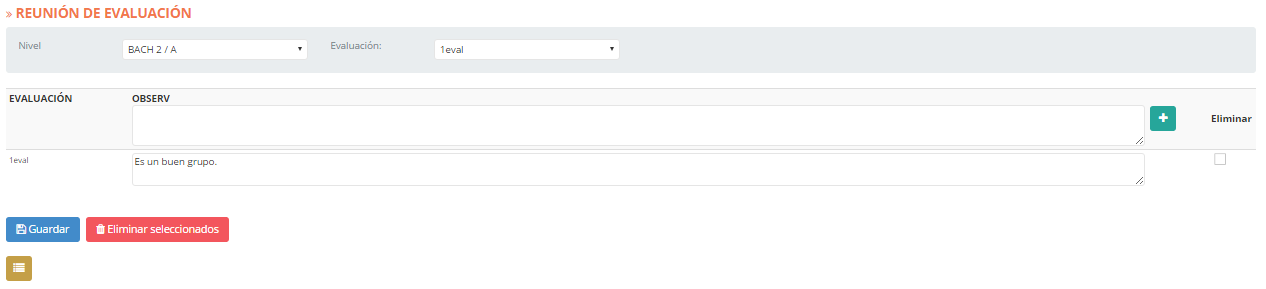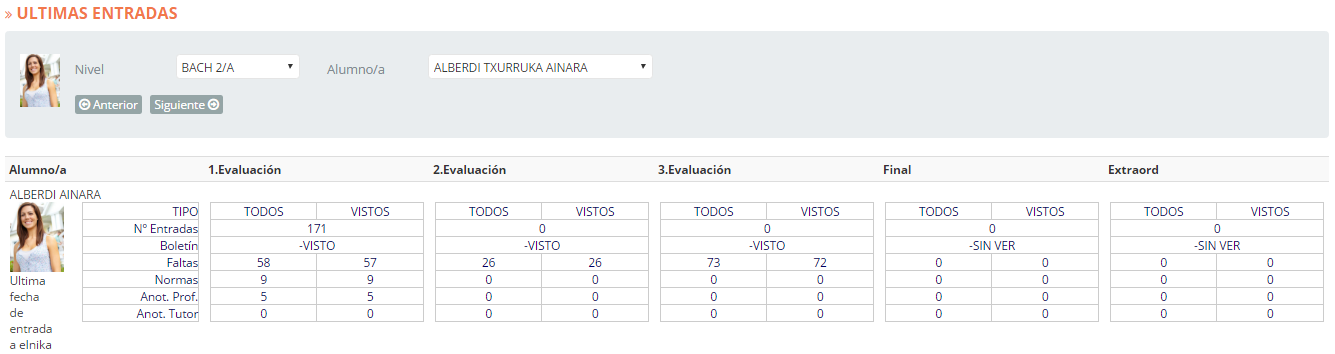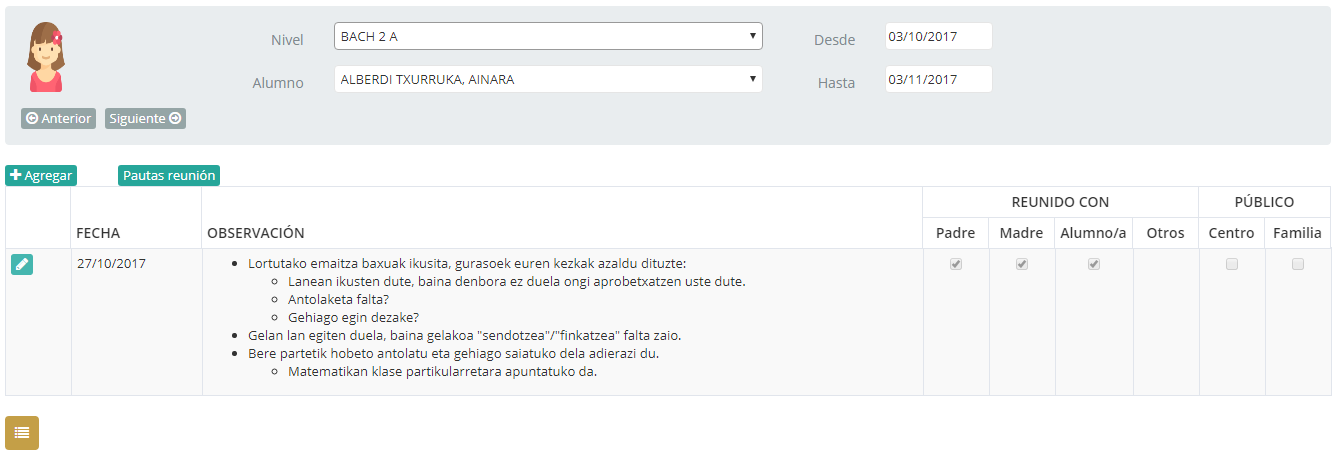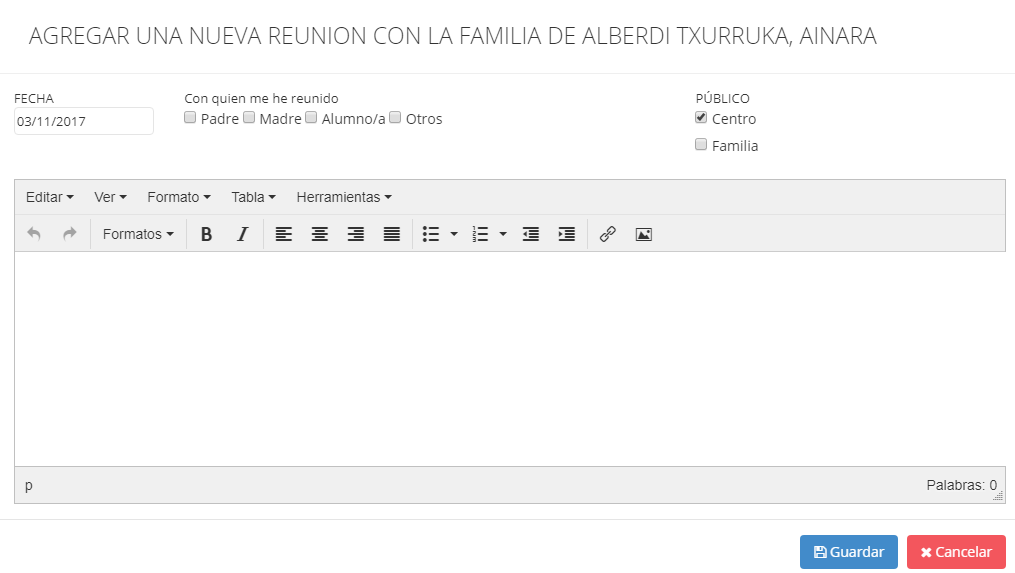El tutor tiene las opción de visualizar e imprimir los boletines de cada allumnos. Para ello, se utilizará la opción del menu «NOTAS» > «RESULTADOS!>»BOLETINES». En el área «Curso», se mostrará por defecto el grupo definido en la página inicial (Por lo tanto, para cambiar el grupo tendriamos que acceder a dicha página y cambiarlo).También por dedecto, el sistema se situará en la evaluación actual, pero podremos cambiar este dato desde el área «Eval». A continuación, se visualizará la lista de los alumnos tutorizados: Si los boletines se han definido como p, se visualizará el boletín correspondiente a dicho alumno.
RESULTADOS
En esta opción del menú, podemos encontrar varias opciones sobre los resultados de los alumnos:
- Boletines
- Sabanas
- Estadísticas
- Datos academicos de cursos anteriores.
A continuación expondremos cada una de estas opciones.
GESTIONAR DATOS ESPECIALES
Desde esta opción, podremos gestionar la información «especial» de los alumnos. Al entrar, observaremos una pantalla como la siguiente:
En el campo «Elija nivel» del filtro el sistema mostrará, por defecto, el grupo establecido en la pantalla de inicio. Por lo tanto, para poder modificar dicho dato habremos de ir a la página de inicio.
La información que se visualiza en esta pantalla está estructurada de la siguiente forma:
Al hacer click sobre este botón se abrirá una ventana nueva, donde tendremos la opción de consultar/introducir los datos especiales relativos al alumno seleccionado.
La información se muestra de la siguiente forma:
PIRE
En esta sección, tenemos la posibilidad de registrar los datos necesarios para poder visualizar el informe «Plan Individual de Refuerzo Educativo» que solicita el departamento de Educación.
Para poder obtener este documento, es necesario haber activado la casilla «PIRE» de la materia correspondiente en la pestaña «CURSO» de Inika. Una vez que se haya activado dicha columna, el profesor podrá visualizar y rellenar el documento en Inika.
Al acceder a este apartado del menú, se mostrará la siguiente pantalla (donde tendremos que rellenar los datos solicitados):
| Nivel | El grupo al que pertenece el alumno a tratar. El sistema mostrará por defecto el grupo especificado en la página de inicio. Por lo tanto, para poder modificar este dato, nos dirigiremos a la página de inicio. |
| Alumno
|
El alumno a tratar. Al rellenar este dato, se expandirá el filtro, donde tendremos que especificar más datos. Además, se mostrarán los botones «Anterior» y «Siguiente» que podemos emplear para movernos de un alumno a otro. |
| Año académico | Curso escolar al que se refiere el anexo en cuestión. |
En la parte izquierda de la pantalla elegiremos el anexo que deseamos rellenar:
Una vez especificado el anexo, se mostrará en pantalla el formulario correspondiente a éste.
En la siguiente imagen se muestra el formulario correspondiente al «Anexo I»:
Para guardar las modificaciones realizadas, pulsaremos sobre el botón ![]() .
.
Para obtenere el documento pulsaremos el botón ![]() (situado junto al botón «Guardar»).
(situado junto al botón «Guardar»).
REUNIONES DE EVALUACIÓN: ALUMNO
En el subapartado del menú «Reuniones de evaluación: grupo», el tutor tiene la opción de recopilar las aportaciones y valoraciones realizadas por los demás especialistas respecto a cada uno de sus alumnos.
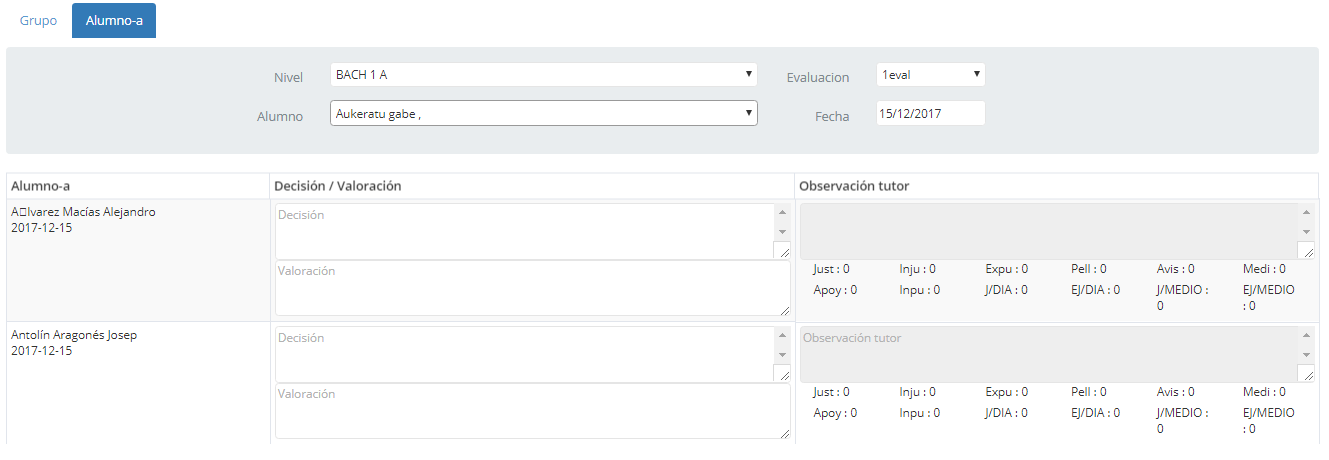 Las opciones e información que ofrece esta pantalla están divididas en 2 partes. Por una parte los encabezados y los contenidos por otra.
Las opciones e información que ofrece esta pantalla están divididas en 2 partes. Por una parte los encabezados y los contenidos por otra.
Primero definiremos los datos de los encabezados:
Una vez que hayamos seleccionado los datos de encabezado, los datos se visualizarán de la siguiente manera:
| Alumno | El nombre y apellidos del alumno seleccionado. |
| Decisiones | Decisiones tomadas respecto al alumno. |
| Valoración | Valoraciones respecto al alumno. |
| Aviso del tutor | Aviso escrito por el tutor en dicha evaluación respecto al alumno. |
| Faltas totales | Información sobre las faltas del alumno en la evaluacion; Justificados, No justificados, Expulsiones. |
REUNIONES DE EVALUACIÓN:GRUPO
En el subapartado del menú «Reuniones de evaluación: grupo» se guardará toda la información relativa al grupo en general.
Al acceder a dicho apartado, rellenaremos los siguientes datos:
- Nivel: el grupo al que nos referimos. El sistema mostrará, por defecto, el grupo especificado en la página de inicio. Por lo tanto, para poder modificar este dato, tendremos que dirigirnos a la página de inicio.
- Evaluación: la evaluación a la que nos referimos.
En ests pantalla, se ofrece la siguiente información y opciones:
EVALUACIÓN
En este apartado se agrupan las distintas funcionalidades relacionadas con la evaluación de los alumnos y se seguimiento.
- Registro de las reuniones con los padres.
- Registro de las reuniones de evaluación.
- Entradas de los padres: Datos relacionados con el uso de la plataforma eInika para padres.
- App padres. Datos relacionados con la aplicación móvil de Inika.
A continuación se explica cada una de ellas:
ENTRADAS DE LAS FAMILIAS
En esta sección, se visualiza información referente al uso que hacen los familias en Inika. Entre otras cosas, podemos ver cuantas veces han accedido a Inika en cada evaluación, si han leído los boletines publicados mediante eInika, si han recibido la información sobre las infracciones, faltas, anotaciones de alumno, etc.
REUNIONES CON LAS FAMILIAS
Inika nos ofrece la opción de guardar la información recopilada en las reuniones con las familias. Esta pantalla, por lo tanto, nos ofrecerá la opción de recopilar y consultar los datos de las reuniones.